有时候看到特别漂亮的东西,是不是很想将它用PS弄出来,现在给大家介绍PS教程 ,并将相关的过程教给大家,相关的知识会在后面慢慢给大家呈现,希望大家喜欢...
【 tulaoshi.com - PS 】
1.创建一个新的3000×3000像素的文件。该文件的大小可以根据您的使用目的的改变。创建一个新的背景色图层进行渐变填充,# 9e7cd1(R:158 G:124 B:209) 0%,# ed8dba(R:237 G:141 B:186)在50%和100% # edad91(R:237 G:173 B:145)。

2.画一个白色的椭圆形并居中,上下在画布边缘。
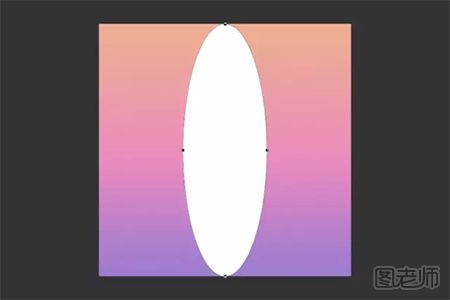
3.双击弹出混合选项的椭圆形状,设置混合模式为柔光,不透明度为50%,填充不透明度为75%。
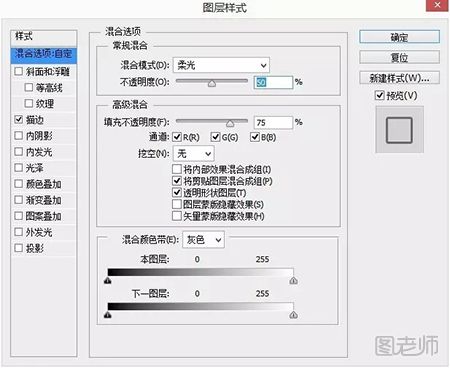
4.添加白色描边,设置大小为3像素,位置外部,混合模式柔光。


5.重复的椭圆形,并以30°围绕中心旋转画出6个椭圆形。并所有6个椭圆形形状合并成一个组(Ctrl G),并把组命名为“学UI设计网”,将组的不透明度为50%,

6.ctrl+j复制学UI设计网组,调整不透明度为75%透明度。调整新组的同时按住Shift键来约束比例。降低整体规模约为65%或以下的点相交。

7.新建一个图层,去滤镜>杂色>添加杂色并输入200%的金额,高斯分布,并检查单色勾选.
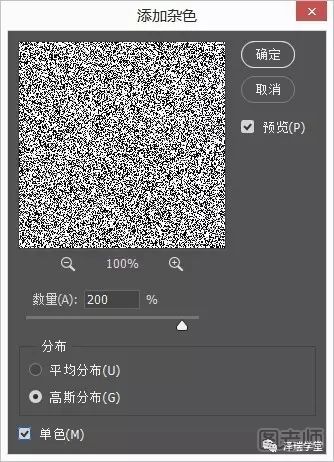
8.套噪声层的混合模式为柔光,不透明度为20%。这将使杂色的影响更加微妙。
(本文来源于图老师网站,更多请访问https://www.tulaoshi.com/ps/)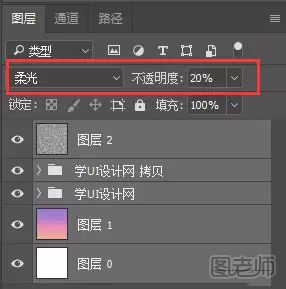
9.结果与变化这里是最后的结果,你现在可以去练习了,如果需要调整颜色。整个图像的感觉可以通过简单地更新背景梯度层的变化。

来源:https://www.tulaoshi.com/n/20171209/2769830.html
看过《PS半透明光影花朵壁纸制作》的人还看了以下文章 更多>>